Как просто отредактировать видео на компьютере
Многие пользователи придерживаются мнения, что операция, как редактировать видео на компьютере доступна только «избранным» профессионалам, однако, при использовании русской версии «Pinnacle Studio» данное утверждение полностью теряет свою актуальность. Все функции доступны и просты для освоения новичками видеомонтажа.
Шаг 1. Скачать аналог «Pinnacle Studio» на компьютер.
Загрузите бесплатную пробную версию утилиты с нашего сайта. Для установки программы дважды щелкните по скачанному дистрибутиву (если не стоит открытие файла по умолчанию). Поставьте галочку «Разместить ярлык на рабочем столе», чтобы иметь к утилите быстрый доступ с компьютера. Русская версия «Pinnacle Studio» это наиболее удобный редактор видео Windows 7, и в других операционных системах.
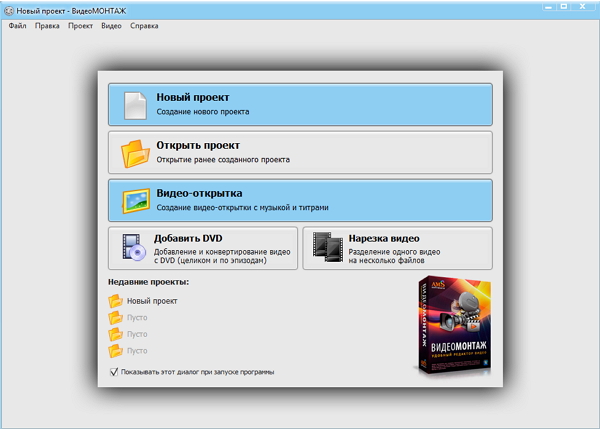
Шаг 2. Добавить видео в программу.
Чтобы добавить видео в программу, после запуска утилиты нажмите на иконку «Создание нового проекта». Выберите соотношение сторон (рекомендованное значение 16:9 – для широкоформатных экранов). Нажмите «Применить». Далее откроется рабочее меню программы. Выберите в правой колонке файл из памяти вашего ПК, и перетащите его вниз в рабочую ленту.
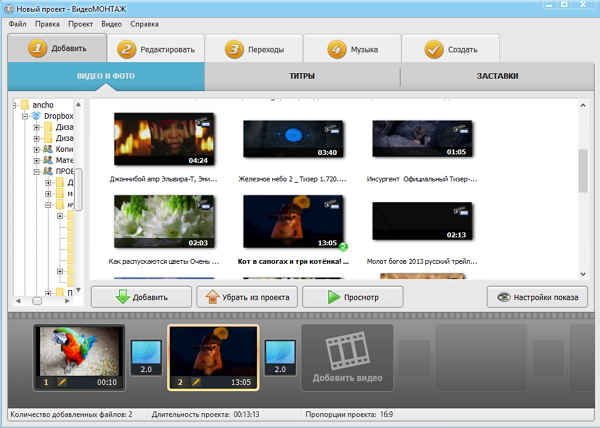
Шаг 3. Как редактировать видео.
Выберите в меню вкладку «Редактировать», первой вкладкой здесь идет «Обрезать видео». Чтобы быстро осуществить данную операцию, перемещайте черные маркеры в окне предпросмотра.
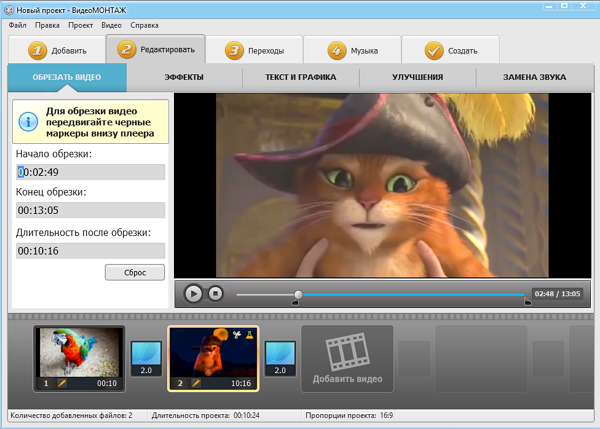
Выберите вкладку «Эффекты».
Доступные виды спецэффектов разделены на две большие группы: визуальные и эффекты поворота. Придайте ролику насыщенность, поставив галочку напротив соответствующего пункта, или отразите его по вертикали, применение эффектов поворота делается аналогичным образом.
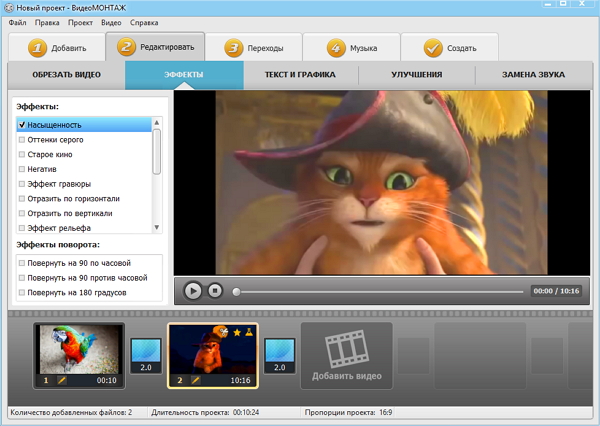
Добавьте в видео текст и графику.
Перейдите на нужную вкладку, нажмите «Добавить текст». На кадре появится пунктирная рамка с надписью «Новый текст», введите в левом поле новый текст, настройте цвет и тип шрифта, выберите эффекты для надписи (например, показывать контур). Рисунок добавляется через иконку «Добавить рисунок», измените его размер, выставьте прозрачность.
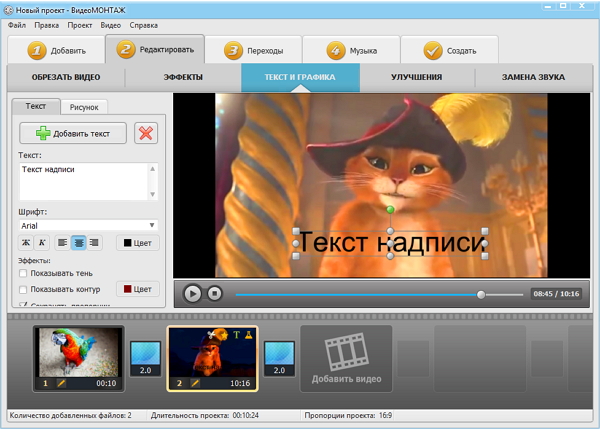
Шаг 4. Улучшить видео.
Выберите вкладку «Улучшения», здесь, при помощи маркеров изменяются такие параметры ролика, как: яркость, контраст, насыщенность, цветовой тон, имеются функции (поставить галочку напротив нужного пункта) авто-уровни и комплексное улучшение.
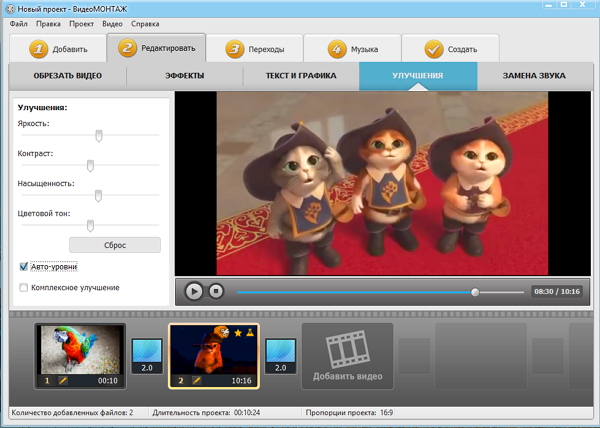
Шаг 5. Замена звука.
Более подробно данная операция описана в статье: «Как сделать видеоролик из видео и музыки». Выберите вкладку «Замена звука» и далее нажмите иконку «Добавить аудио». Выберите музыкальный файл из памяти ПК или воспользуйтесь встроенной коллекцией русской версии «Pinnacle Studio».
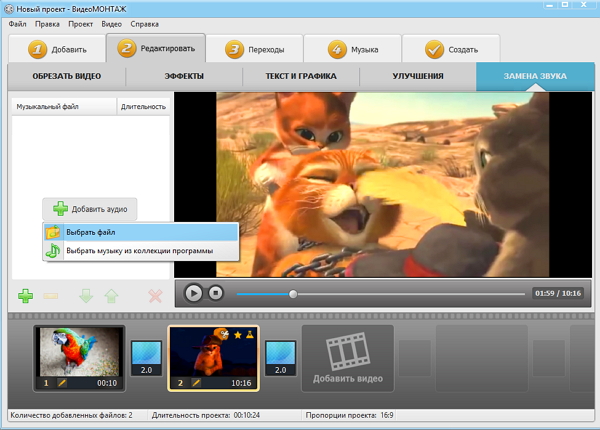
Шаг 6. Сохранить отредактированное видео.
Выберите вкладку «Создать», далее нажмите иконку «Создать AVI-видеофайл» (наиболее подходящий формат для просмотра видео на ПК). Сохраните проект в рабочем формате. Далее нажмите «Создать видео». По окончании конвертации сразу можете открыть отредактированный ролик (или папку).
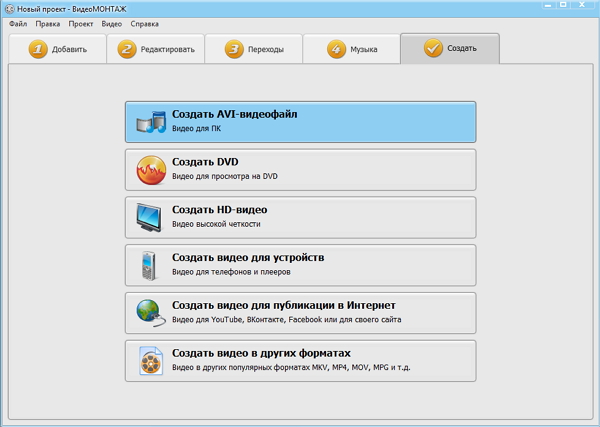
Изучая аналог «Pinnacle Studio» вы научитесь, как редактировать видео, создавать из роликов красивые мини-фильмы, нарезать кино на отдельные фрагменты, и многому другому. Ничто не ограничивает вас в творческом поиске и создании шедевров.
